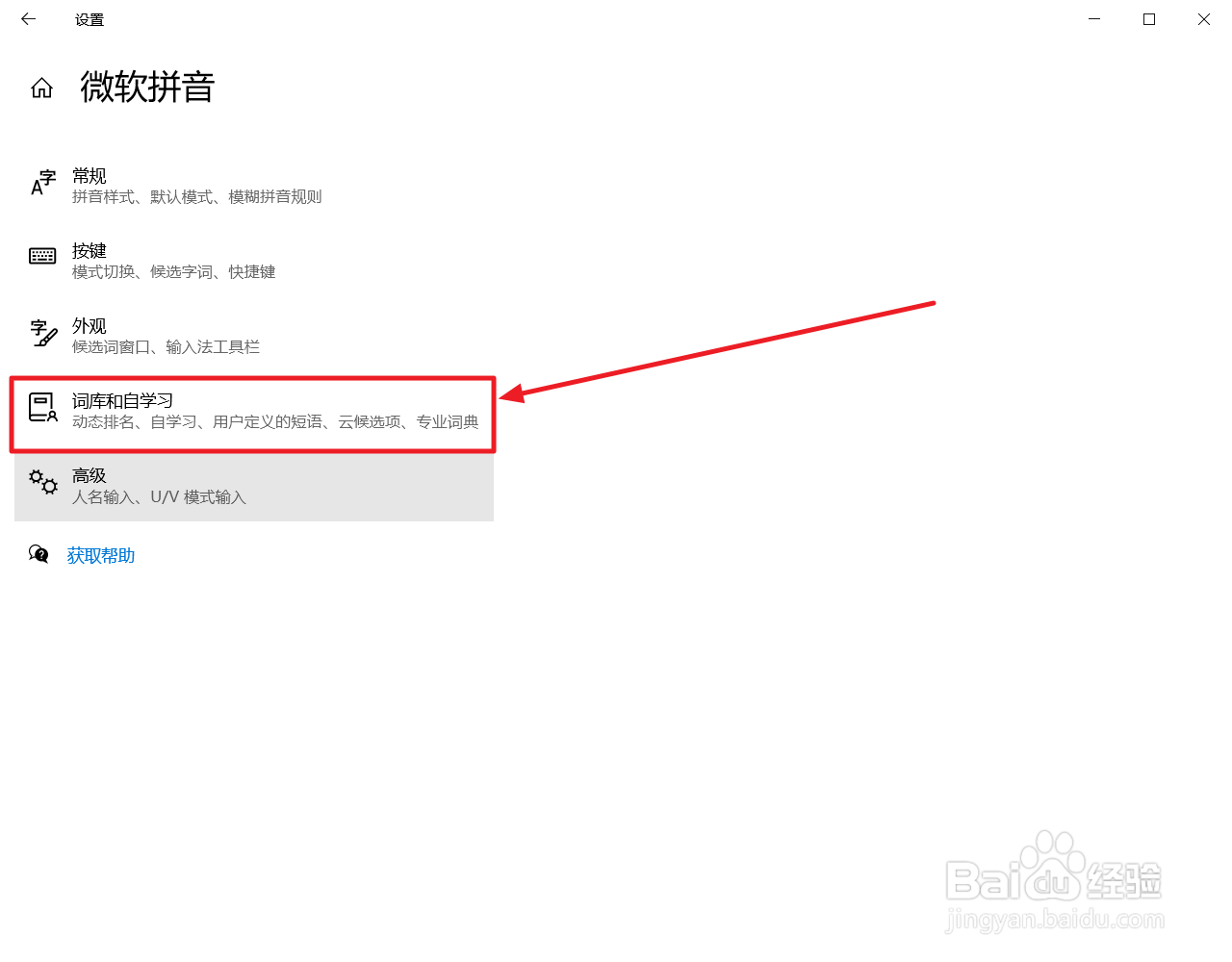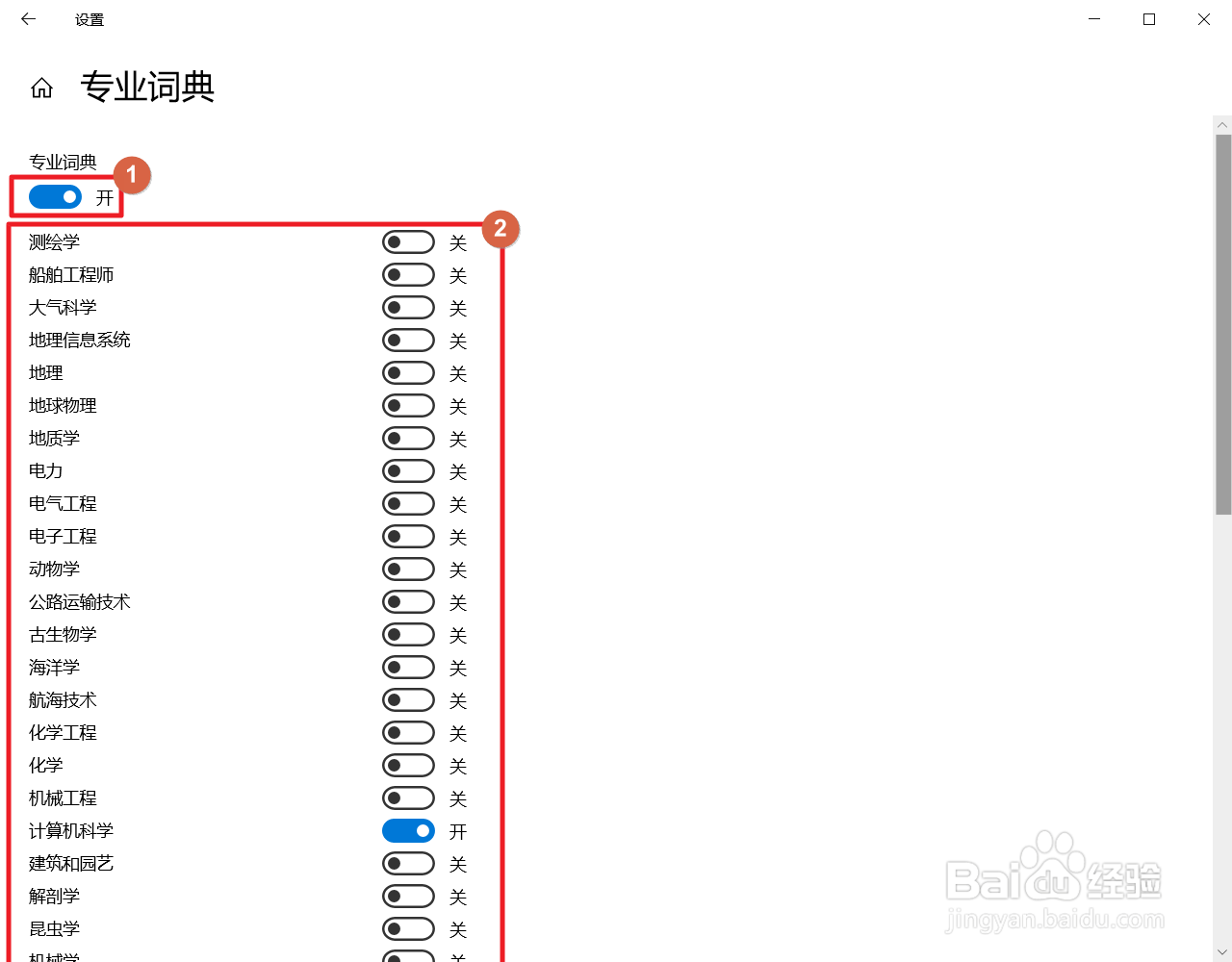1、回到桌面按【win】键,在开始菜单中找到【设置】并点击。
2、弹出设置窗口后单击【时间和语言】选项。
3、先点左侧栏的【语言】,选择【输入法语言】后单击【选项】。
4、在键盘项目里找到输入并选择后单击【选项】。
5、进入输入法设置页面后,单击选中【词库和自学】。
6、鼠标滚轮滑倒最低,把云服务项目下的【开始使用云建议】状态设置为【开嘉滤淀驺】。(系统会把你输入的所有文字同步到云服务里,下次输入会更方便。但是必须要登录Microsoft账号)
7、单击窗口最低专业词典项目下的【选中启用那些专业词典】。
8、首先把【专业词典】设置为【开】状态后按自己的需求选中打开需要添加的词典。